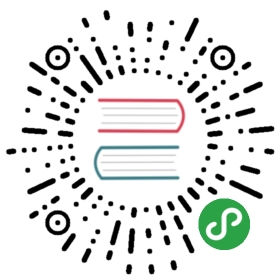Min组件库示例
- 示例项目是放在 min-cli 工程下的,首先需要通过 git 将仓库 clone 下来
$ git clone https://github.com/meili/min-cli
- 进入组件库示例项目,在工程的 example/min-ui 目录下
$ cd ~/min-cli/example/min-ui
- 安装项目依赖
$ npm install
- 开启本地调试。未安装 min 命令行工具?点击这里查看 安装教程
$ min dev
- 打开微信开发者工具,选择 dist 文件夹,浏览项目。
示例里默认有个 toast 组件,通过微信开发者工具预览可以看到这个样子:
用户可以点击首页的导航进入到 toast 组件的示例页面,可以看到组件的示例代码展示、API文档 和 Changelog 版本日志:
- 接下来进一步了解 组件package、Demo示例、API文档 这三者是怎么通过示例页面呈现出来的。
首先我们看下目录结构
min-ui├── dist 微信开发者工具指定的目录├── node_modules├── packages 代码编写的目录(该目录为使用 Min 后的开发目录,用于管理各个 组件package 的主目录)| ├── wxc-toast 组件的 package 目录| | ├── src| | | └── index.wxc 组件的源码编写文件(组件入口文件必须为index.wxc)| | ├── package.json 组件的 package 配置| | └── README.md 组件的 README 文档└── src 代码编写的目录(该目录为使用 Min 后的开发目录)├── pages| ├── home| | ├── index.wxp home 页面| ├── toast toast组件示例| | ├── demos 示例目录列表| | | └── demo-default.wxc 示例代码| | └── index.wxp 示例入口页面└──app.wxa 小程序配置项
小程序的页面放在pages目录下,而每一个组件应该是一个完整独立的NPM包而不是一个完整页面。所以 Min 设计了这样的目录结构,将组件package 和展示组件的示例页面是放在不同目录下。即 组件package 放在 packages 目录下,示例页面放在 src/pages 目录下。有序组织页面和组件的引用关系,将 示例入口页面 引用多个 示例代码 和一个 组件文档 ,再由每个 示例代码 引用 组件源码 ,用户通过 min dev 指令执行转换成原生小程序的目录结构
注: dist目录 是微信开发者工具指定的目录,该目录由 Min 的 dev 指令自动编译生成,请不要直接修改该目录下的文件
- 请尝试修改组件代码
打开组件 ~/min-ui/packages/wxc-toast/src/index.wxc 文件
<template><view class="wxc-toast"><view>WxcToast Component</view><!-- 修改此处 - start --><view class="text">这是一行新增的代码</view><!-- 修改此处 - end --></view></template><script>export default {config: {usingComponents: { }},behaviors: [ ],properties: { },data: { },methods: { }}</script><style>.wxc-toast {}/* 修改此处 - start */.text {color: red;}/* 修改此处 - end */</style>
修改保存后,切换到 微信开发者工具 再进入到 taost组件的示例页面 
请尝试为组件新增一个Demo示例
- 进入
~/min-ui/pages/toast/demos示例目录 - 创建一个示例文件 demo-custom.wxc (示例文件名以demo-开始) 或复制已有的文件(为了方便,这里直接采用复制的方式)
- 进入
<template><wxc-toast></wxc-toast></template><script>export default {config: {usingComponents: {'wxc-toast': 'wxc-toast'}},data: { },methods: { }}</script><style></style>
- 打开示例页面
~/min-ui/pages/toast/index.wxp文件,把刚新增的示例加进来
<template><example title="wxc-toast" desc="提示"><example-demo title="请填写示例名称" desc="请填写示例描述"><demo-default></demo-default></example-demo><!-- 修改此处 - start --><example-demo title="请填写示例名称" desc="请填写示例名称"><demo-custom></demo-custom></example-demo><!-- 修改此处 - end --></example></template><script>export default {config: {usingComponents: {'example': '@minui/wxc-example','example-demo': '@minui/wxc-example-demo','example-md': '@minui/wxc-example-md','demo-default': './demos/demo-default',// 修改此处 - start'demo-custom': './demos/demo-custom' // 注册一个新的组件(每个示例代码都是一个组件来输出)// 修改此处 - end}},data: { }}</script><style></style>
- 修改保存后,切换到 微信开发者工具,进入到 toast 组件示例页面,看到新增了一个示例

- 此时,您是否已经了解 Min设计的组件库开发方式呢? 有任何疑问或问题请提交 issues 或加入到微信群 Min 使用交流群 讨论,请描述您的问题并提供具体的异常截图,以便min-team快速判断解决。
接下来请进一步了解在 Min组件库项目 里常用的功能